InShot یکی از پرطرفدارترین برنامههای ویرایش ویدیو در بین کاربران گوشیهای هوشمند است. این اپلیکیشن با طراحی رابط کاربری ساده، دسترسی به ابزارهای متنوع و قابلیتهای پیشرفته، تجربهای لذتبخش از ویرایش ویدیو را ارائه میدهد. کاربران با استفاده از این برنامه میتوانند ویدیوهای خود را به صورت حرفهای برش دهند، متنهای زیبا و جذاب به آن اضافه کنند و با کمک افکتها، استیکرها و فیلترهای رنگی خاص، جلوههای بصری بینظیری خلق کنند.
علاوه بر این، اینشات امکان اضافهکردن موسیقی به ویدیوها را فراهم کرده که به کاربران اجازه میدهد محتوایی خلاقانه و تأثیرگذار برای اشتراکگذاری در شبکههای اجتماعی همچون اینستاگرام آیفون تولید کنند. اگر به دنبال ابزاری ساده اما پرقدرت برای خلق آثار هنری در قالب ویدیو هستید، InShot انتخابی ایدئال است.
سیباپ، مطمئنترین راهکار برای نصب برنامههای مورد نیاز روی آیفون شماست! با عضویت در سیب اپ دسترسی آسان به هزاران برنامه داخلی و خارجی در دستهبندیهای متنوع در اختیار شما است. از جمله:
- برنامههای موبایل بانک ایرانی (دانلود موبایل بانک گردشگری برای آیفون و … )
- برنامههای مدیریت حساب سیم کارت و اینترنت همراه
- برنامههای پیام رسان ایرانی مانند سروش و ایتا و …
- برنامههای صرافی آنلاین (رمزینکس برای آیفون و …)
- بازیهای اینترنتی
- شبکههای اجتماعی مانند روبیکا، اینستاگرام و ….
- برنامههای کاربردی مانند اسنپ فود آیفون و …
- و …
دانلود و نصب نسخه آنلاکشده اینشات
برای دسترسی به تمامی قابلیتهای InShot، بهتر است نسخۀ آنلاکشدۀ این اپلیکیشن را از منابع معتبر دانلود کنید. برای کاربران آیفون، فروشگاههایی مثل سیب اپ به عنوان مرجع دانلود برنامه ایرانی آیفون، گزینۀ مناسبی است. نسخۀ آنلاکشده به شما امکانات بیشتری مثل موسیقیهای ویژه، ابزارهای پیشرفته و فیلترهای حرفهای ارائه میدهد. برای دانلود، کافی است به یک فروشگاه معتبری مثل سیب اپ مراجعه یا از گزینههای دیگر برای دانلود اینستاگرام آیفون و ابزارهای مرتبط استفاده کنید.
وارد کردن ویدیو به برنامه
پس از نصب و باز کردن برنامه، از طریق صفحۀ اصلی InShot، گزینۀ Video را انتخاب کنید. سپس ویدیوی مورد نظر خود را از گالری انتخاب کنید. این ویدیو به محیط کاری برنامه وارد میشود و شما میتوانید به ویرایش آن بپردازید. محیط کاری اینشات به گونهای طراحی شده که همۀ ابزارها در دسترس و به راحتی قابل استفاده باشند، بنابراین بدون نیاز به تخصص فنی میتوانید کار خود را آغاز کنید.
خاموشکردن صدای اصلی ویدیو (در صورت نیاز)
گاهی اوقات، نیاز است که صدای اصلی ویدیو حذف شود که تنها موسیقی انتخابی شما شنیده شود. برای این کار، از نوار ابزار پایین گزینۀ Volume را انتخاب و با کشیدن اسلایدر به سمت صفر، صدای اصلی ویدیو را غیرفعال کنید. این ویژگی در ساخت ویدیوهایی برای اینستاگرام برای آیفون بسیار مفید است، زیرا تمرکز مخاطب را تنها بر موسیقی انتخابی شما قرار میدهد.
اضافه کردن موسیقی به ویدیو
برای اضافه کردن موسیقی، روی گزینۀ Music در نوار ابزار کلیک کنید. حال میتوانید از میان آرشیو داخلی برنامه، موسیقی مورد نظر را انتخاب یا موزیکی را که قبلاً دانلود کردهاید، اضافه کنید. اگر موسیقی دلخواه خود را قبلا از برنامه آیفون یا سایتهای معتبر دانلود کردهاید، از گزینۀ Imported استفاده و فایل موسیقی ذخیرهشده در برنامه Files را به پروژه اضافه کنید.
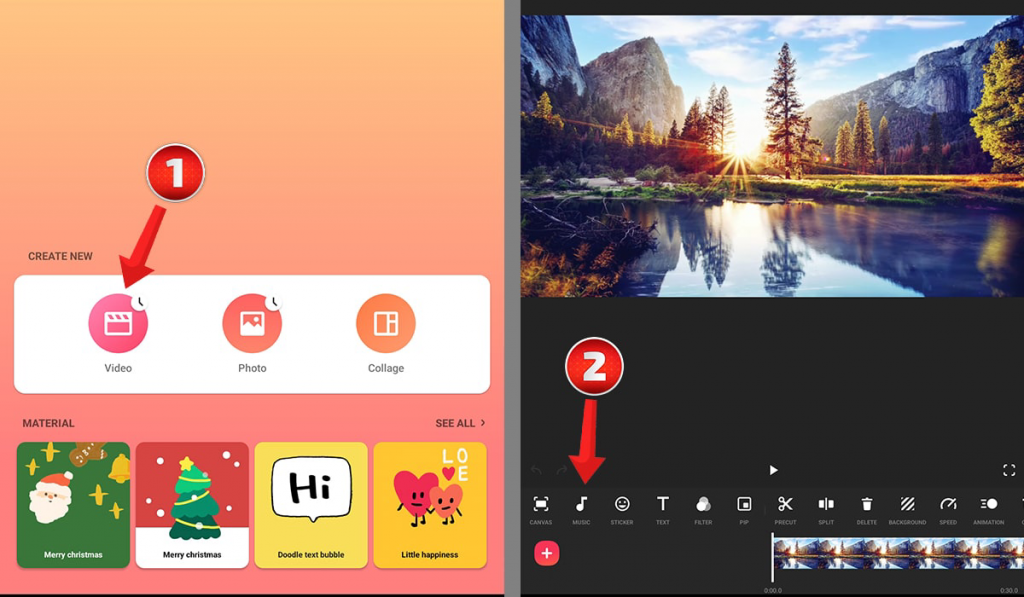
انتخاب موزیک از آرشیو داخلی برنامه
در بخش موزیک، لیستی از موسیقیهای آماده و دستهبندیشده برای شما نمایش داده میشود. این موسیقیها شامل آهنگهایی برای موضوعات مختلف هستند که میتوانید بر اساس سبک ویدیو خود یکی را انتخاب کنید. موسیقیهای موجود در آرشیو داخلی برنامه به گونهای طراحی شدهاند که برای استفاده در شبکههای اجتماعی مناسب باشند و بدون نیاز به جستوجوی طولانی، به ویدیوی شما جلوهای خاص ببخشند.
تنظیم و ویرایش موسیقی
پس از انتخاب موسیقی، میتوانید آن را با ابزارهای ویرایشی موجود در برنامه، تنظیم کنید. این ابزارها به شما اجازه میدهند طول آهنگ را کوتاه یا بلند کنید، نقطه شروع و پایان آن را مشخص کرده و میزان ولوم موسیقی را مطابق با صدای ویدیوی اصلی یا سلیقۀ خود تغییر دهید. این قابلیتها به شما کمک میکنند که موسیقی و ویدیو به شکلی هماهنگ و حرفهای ترکیب شوند و تجربهای بینظیر برای مخاطبان ایجاد کنند.
برنامه اینشات برای آیفون با ارائۀ چنین امکاناتی، ابزاری کامل برای ساخت ویدیوهایی جذاب و خلاقانه است که میتوانید در هر شبکه اجتماعی با اطمینان به اشتراک بگذارید.
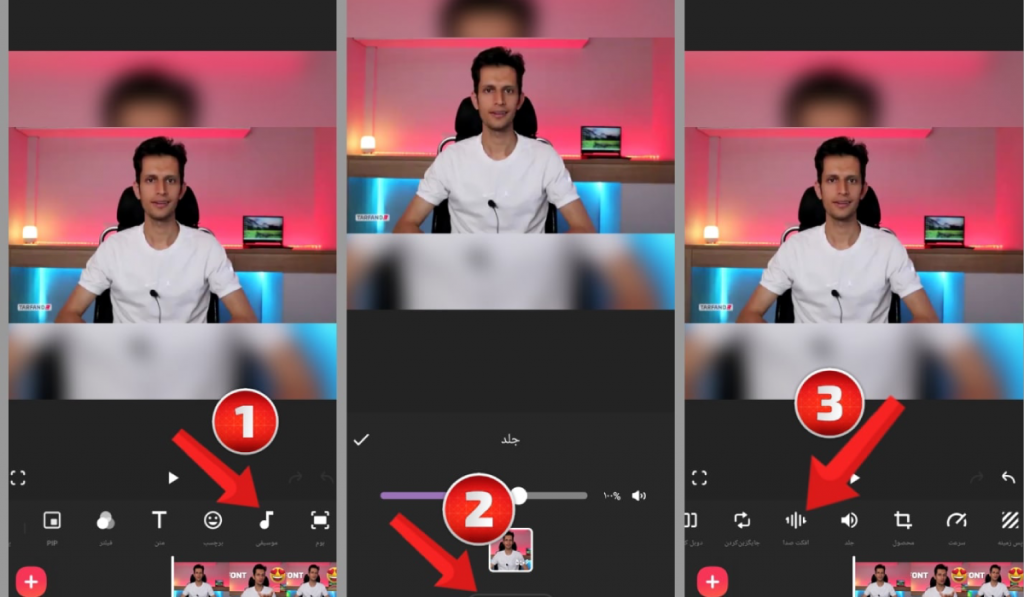
نحوۀ اضافه کردن موزیک دلخواه به ویدیوهای اینستاگرام
برای شخصیسازی ویدیوهای اینستاگرامی و افزودن موسیقی دلخواه خود، میتوانید از چند مرحله ساده ولی کارآمد استفاده کنید. این کار به شما امکان میدهد محتوای خود را حرفهایتر و جذابتر ارائه دهید. در ادامه، مراحل کامل این فرایند توضیح داده شده است.
مرحله 1: ذخیره موزیک در فایلهای دستگاه
ابتدا باید موسیقی مورد نظر خود را در دستگاه ذخیره کنید. برای این کار، مراحل زیر را به دقت انجام دهید:
- دانلود موزیک از منابع معتبر: موسیقی دلخواه خود را از سایتها یا برنامههایی که قابلیت دانلود قانونی را ارائه میدهند، دریافت کنید. این موضوع بسیار مهم است که از منابع معتبر استفاده کنید که کیفیت صدا و همچنین رعایت قوانین کپیرایت تضمین شود.
- ذخیره موزیک در برنامه Files: پس از دانلود، روی فایل موسیقی کلیک و گزینۀ Share یا اشتراکگذاری را انتخاب کنید. سپس از بین گزینههای موجود، برنامۀ Files را انتخاب کنید. این کار باعث میشود موسیقی در یک مسیر مشخص داخل حافظۀ دستگاه شما ذخیره شود و دسترسی به آن آسانتر باشد.
مرحله 2: اضافهکردن موزیک دلخواه به برنامه اینشات
حالا که موزیک شما آماده است، میتوانید آن را به ویدیو اضافه کنید. اپلیکیشن InShot ابزار بسیار مفیدی برای این کار ارائه میدهد.
- ورود به InShot و ایجاد پروژه جدید: ابتدا وارد برنامه شوید و از طریق بخش Video ویدیو مورد نظر خود را اضافه کنید. اگر با این مراحل آشنا نیستید، میتوانید به راهنمای قبلی مراجعه کنید.
- دسترسی به بخش Music: پس از باز کردن ویدیو، روی گزینۀ Music کلیک کنید. حالا گزینۀ Imported را انتخاب کنید.
- انتخاب فایل موسیقی: از طریق مرورگر داخلی برنامه، به مسیر ذخیرهشده موسیقی در برنامه Files بروید. موسیقی دانلود شده را انتخاب و به پروژه اضافه کنید.
مرحله 3: تنظیم موسیقی با ویدیو
اضافه کردن موسیقی کافی نیست؛ باید مطمئن شوید که صدا با ویدیو هماهنگ است و تجربۀ کاربری مطلوبی ایجاد میکند.
- ابزارهای ویرایش موسیقی: ابزارهایی مانند Trim یا Cut در InShot به شما اجازه میدهند بخشهای اضافه موسیقی را حذف کنید و تنها بخش مورد نظر را نگه دارید.
- تنظیم صدا: برای اطمینان از اینکه موسیقی بیش از حد بلند یا آرام نباشد، میزان صدا را از بخش Volume تغییر دهید. این کار باعث میشود صدای موسیقی و ویدیو به تعادل برسد.
- هماهنگی با تایملاین: در بخش Timeline، موسیقی را به گونهای جابهجا کنید که با لحظات کلیدی ویدیو همخوانی داشته باشد. برای این کار میتوانید از ابزار Split برای برش و تنظیم دقیقتر استفاده کنید.
هماهنگسازی موسیقی با ویدیو
هنگامی که موسیقی به پروژه اضافه شد، باید از هماهنگی کامل آن با ویدیو اطمینان حاصل کنید.
- تنظیم دقیق زمان: ویدیو و موسیقی را روی تایملاین قرار داده و با استفاده از ابزارهای جابهجایی، نقطه شروع و پایان آنها را همگام کنید.
- حذف بخشهای غیرضروری: در صورتی که بخشهایی از موسیقی طولانی یا نامناسب هستند، میتوانید از ابزار Split برای جدا کردن و حذف آنها استفاده کنید. این کار باعث میشود موسیقی با طول ویدیو تطابق کامل داشته باشد.
استفاده از افکتهای صوتی
برای ایجاد تنوع، میتوانید از افکتهای صوتی موجود در InShot استفاده کنید. این افکتها شامل صداهای طبیعی، طنزآمیز یا جلوههای حرفهای هستند. اضافه کردن افکتهای صوتی به ویدیوهای اینستاگرامی، مخصوصاً در نسخههای حرفهای اینستاگرام برای آیفون، میتواند جذابیت محتوای شما را دوچندان کند.
استفاده از قابلیت Fade In و Fade Out
برای اینکه انتقالهای صوتی نرمتر و طبیعیتر به نظر برسند، از قابلیتهای Fade In و Fade Out استفاده کنید.
- تنظیم انتقالهای صوتی: پس از انتخاب موسیقی، روی گزینۀ Edit کلیک کنید و به بخش Fade بروید.
- مشخص کردن مدتزمان انتقال: مدتزمان Fade In و Fade Out را به گونهای تنظیم کنید که شروع و پایان موسیقی به صورت تدریجی انجام شود و تغییر ناگهانی نداشته باشد.
ذخیره ویدیو با کیفیت دلخواه
پس از اتمام مراحل، ویدیوی خود را با کیفیت دلخواه ذخیره کنید. برای بارگذاری در اینستاگرام، استفاده از رزولوشن 1080p توصیه میشود. این ویدیوها، در نسخههای مخصوص آیفون، با کیفیت بالا نمایش داده میشوند و تجربۀ بهتری برای مخاطبان شما ایجاد میکنند. در نهایت جهت دانلود اینستاگرام برای آیفون میتوانید از طریق اپ استور ایرانی سیب اپ اقدام کنید.
جمعبندی
برای اضافه کردن موسیقی به ویدیوهای اینستاگرامی و خلق محتوای جذاب و حرفهای، اپلیکیشن InShot یکی از بهترین گزینهها است. این برنامه آیفون با رابط کاربری ساده و امکانات متنوع، به کاربران امکان میدهد ویدیوهای خود را ویرایش، صدای اصلی را حذف و موسیقی دلخواه یا افکتهای صوتی متنوعی را به آن اضافه کنند.
رعایت نکاتی مانند استفاده از موسیقیهای بدون نقض کپیرایت، انتخاب فرمت مناسب فایل مانند MP3 و تنظیم دقیق موسیقی و صدا با تایملاین ویدیو، کیفیت خروجی را ارتقا میبخشد. همچنین، با بهرهگیری از ابزارهایی چون Fade In/Out و تنظیم ولوم، میتوان انتقالهای صوتی را نرمتر و حرفهایتر کرد. این رویکرد، راهی ایدئال برای تقویت خلاقیت و جذابیت بصری محتوای شما است. برای دریافت اطلاعات بیشتر میتوانید با اپ استور ایرانی سیب اپ در ارتباط باشید.
سوالات متداول درباره نحوه اضافه کردن موزیک به ویدیو اینستاگرام
۱. برنامه InShot چیست؟
برنامه InShot یکی از محبوبترین اپلیکیشنهای ویرایش ویدیو برای گوشیهای هوشمند است که ابزارهای متنوعی برای برش، اضافه کردن متن، افکتها، استیکرها و فیلترها به ویدیوها ارائه میدهد.
۲. چطور ویدیوهای خود را با InShot ویرایش کنیم؟
پس از نصب برنامه، وارد بخش Video شوید و ویدیوی خود را از گالری انتخاب کنید. سپس از ابزارهای موجود برای ویرایش آن استفاده کنید.
۳. چگونه صدای اصلی ویدیو را در اینشات خاموش کنیم؟
از نوار ابزار پایین گزینه Volume را انتخاب کرده و با کشیدن اسلایدر به سمت صفر، صدای اصلی ویدیو را غیرفعال کنید.
۴. چطور موسیقی دلخواه را به ویدیو اضافه کنیم؟
از گزینه Music در نوار ابزار استفاده کنید و موسیقی خود را از آرشیو داخلی یا از حافظه دستگاه وارد کنید.
۵. آیا میتوانم در اینشات موسیقی را با ویدیو هماهنگ کنیم؟
بله، میتوانید از ابزارهای Trim ،Cut و Volume برای تنظیم دقیق زمان و حجم موسیقی و هماهنگی آن با ویدیو استفاده کنید.
۶. چه فرمت و کیفیتی برای ذخیره ویدیو در اینشات توصیه میشود؟
برای اشتراکگذاری در اینستاگرام، توصیه میشود ویدیو را با رزولوشن 1080p ذخیره کنید.


نظر کاربران